Čo je kľúč zabezpečenia siete? Vyhľadávanie hesla na hardvéri.
- Ako zistiť kľúč zabezpečenia siete v systéme Windows
- Ako zistiť kľúč zabezpečenia siete cez počítačový zásobník
- Ako zistiť kľúč zabezpečenia siete prostredníctvom centra správy siete
- Ako zistiť kľúč zabezpečenia siete prostredníctvom nastavení smerovača
- Aké sú typy sieťového šifrovania
- Prvý spôsob: najjednoduchšie
- Ako zistiť bezpečnostný kľúč siete Wai Fay v Rostelecomu
- Kde a ako zadať sieťový kľúč k routeru Rostelecom
- Čo je bezpečnostný kľúč
Ak ste heslo zabudli bezdrôtovej siete na ktoré sú pripojené tento moment môžete ho ľahko rozpoznať prostredníctvom počítača bez sťahovania softvéru tretej strany , Táto situácia sa často vyskytuje, keď hostia prídu k vám a požiadajú o používanie siete Wi-Fi a ste ju pripojili tak dávno, že ste zabudli všetky heslá. Ak máte nainštalovaný operačný systém systému Windows potom dostanete dve ďalšie spôsoby vyhľadajte kľúč zabezpečenia siete prostredníctvom počítača. V iných situáciách je lepšie sledovať v prehliadači nastavenia routera. Pozrite sa na všetky možnosti v tomto článku a vyberte si najvhodnejšie.
Ako zistiť kľúč zabezpečenia siete v systéme Windows
Tento operačný systém je pomerne flexibilný, takže môžete ľahko vidieť heslá a kľúče, ktoré sami zadali. Stačí mať prístup k počítaču, ku ktorému je pripojená sieť Wi-Fi.
Ako zistiť kľúč zabezpečenia siete cez počítačový zásobník
- väčšina rýchlo zistiť heslo wifi. Stačí nájsť ikonu sieťového zásobníka v počítači. Nachádza sa v blízkosti dátumu a času, môže vyzerať ako anténa alebo sieťové označenie na telefóne.
- Vyberte sieť, z ktorej sa chcete naučiť heslo. Váš počítač musí byť k nemu pripojený.
kliknite kliknite pravým tlačidlom myši myšou.
- V zobrazenom zozname vyberte položku „Vlastnosti“.
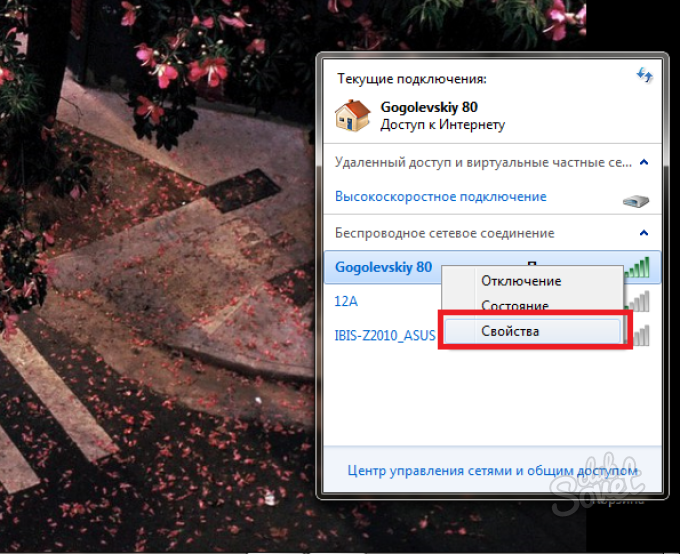
- Otvorí sa okno, v ktorom sa zaznamená vaše heslo. Štandardne sú znaky hesla chránené nastaveniami zobrazenia. Ak chcete zobraziť heslo, začiarknite políčko vedľa slov „Display Input Signs“.
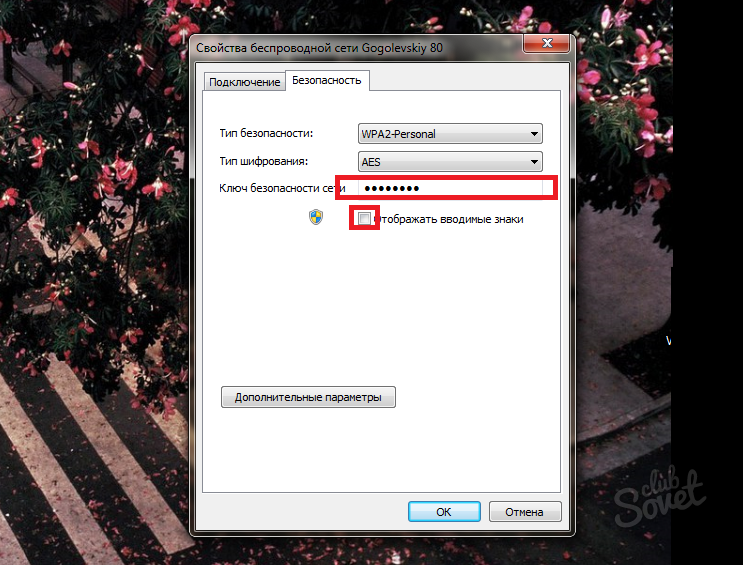
Ako zistiť kľúč zabezpečenia siete prostredníctvom centra správy siete
Ak nemôžete nájsť heslo z predchádzajúceho dôvodu. Do okna vlastností tejto siete sa môžete dostať iným spôsobom.
- Otvorte priečinok počítača a znova kliknite na ikonu siete. Kliknite na odkaz "Centrum riadenia siete a zdieľanie ".

- Tu uvidíte pripojenú bezdrôtovú sieť, budete musieť nasledovať odkaz v strede okna.

- V zobrazenom okne vyberte položku „Wireless Network Properties“ (Vlastnosti bezdrôtovej siete).
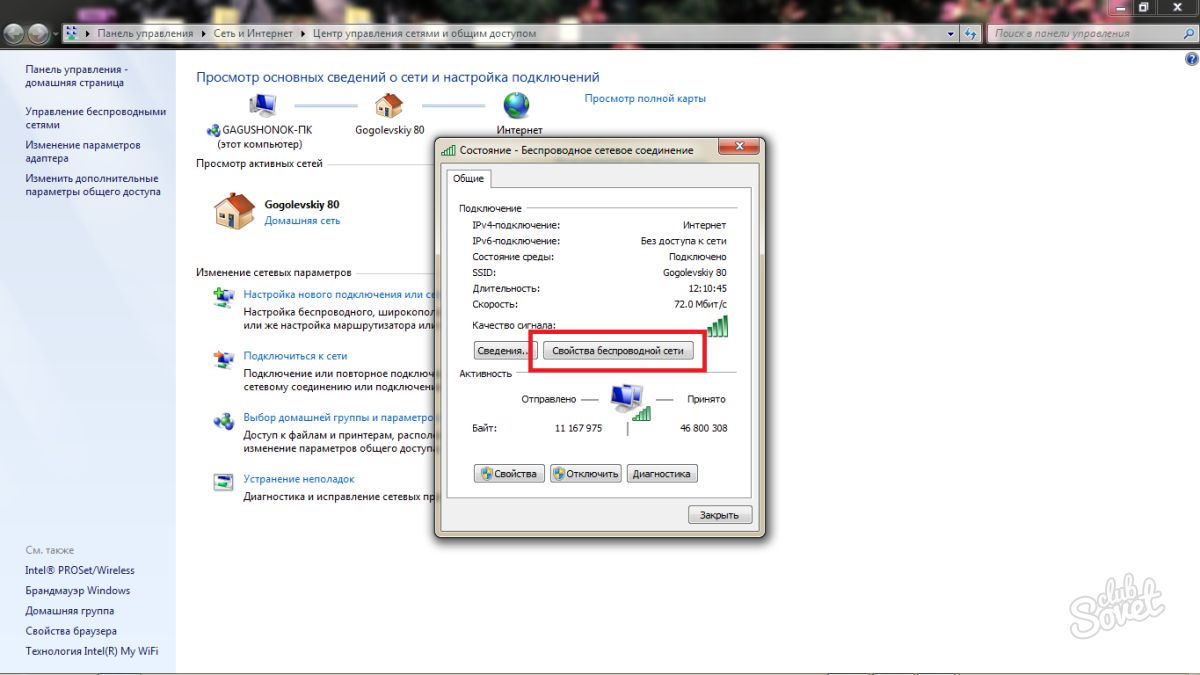
- Teraz prejdite na kartu „Zabezpečenie“.
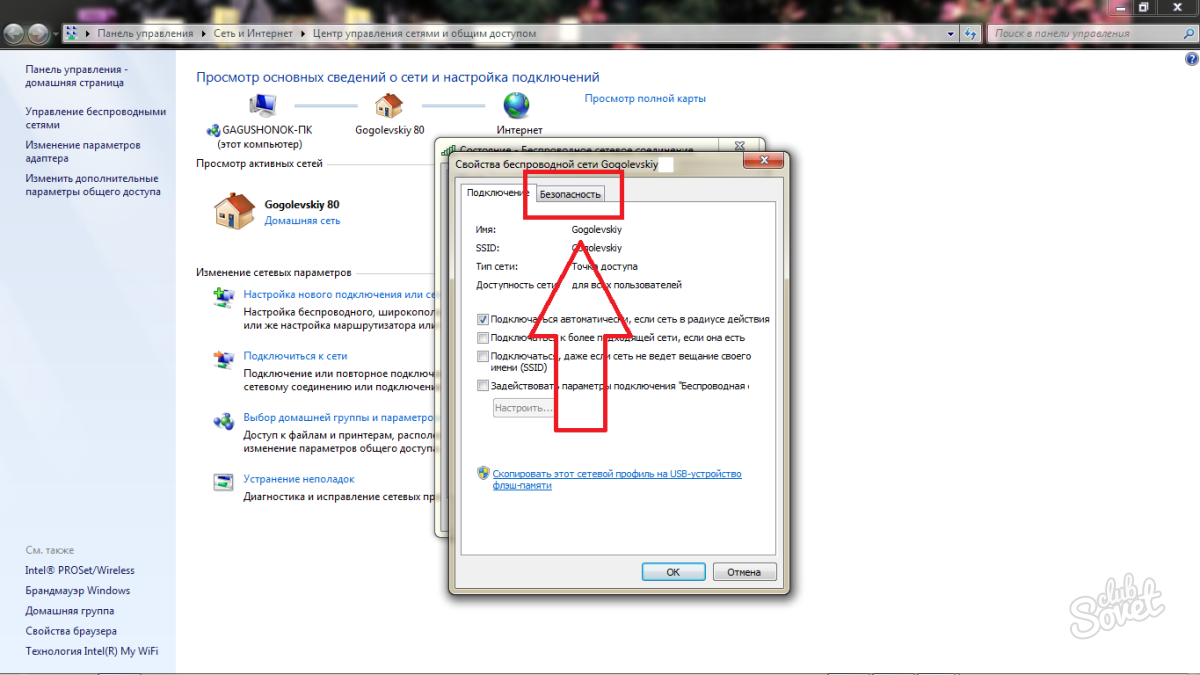
- Ste v známom okne s heslom pre pripojenie Wi-Fi. Začiarknutím tohto políčka sa zobrazia symboly a zistí sa kľúč z bezdrôtovej siete.
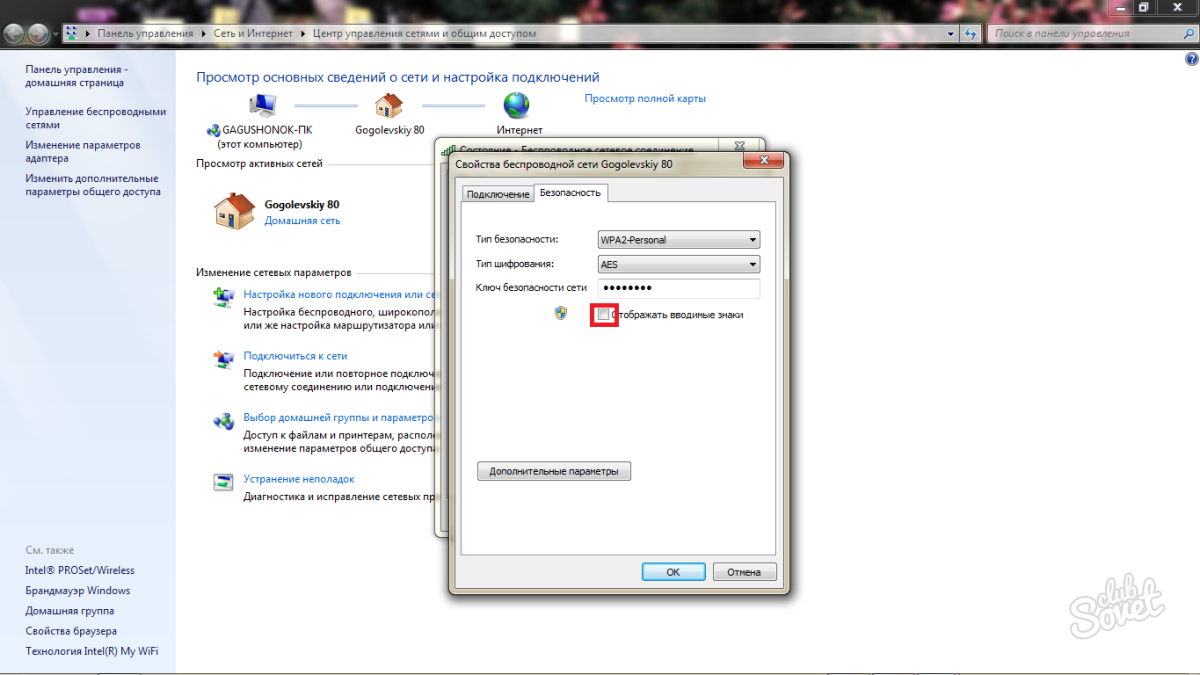
Ako zistiť kľúč zabezpečenia siete prostredníctvom nastavení smerovača
Táto voľba je vhodná pre všetky operačné systémy, pretože s routerom pracujete priamo.
- Nastavenia smerovača alebo smerovača môžete zadať cez prehliadač. Stačí zadať panel s adresou takýto port: 192.168.0.1 alebo 192.168.0.1.1
- Heslo a prihlasovacie údaje pre všetky smerovače štandardne „admin“ bez úvodzoviek. Ak ste tento parameter zmenili, zadajte svoje používateľské meno a heslo.

- Keď sa nachádzate v menu, zvoľte "Wireless Mode".
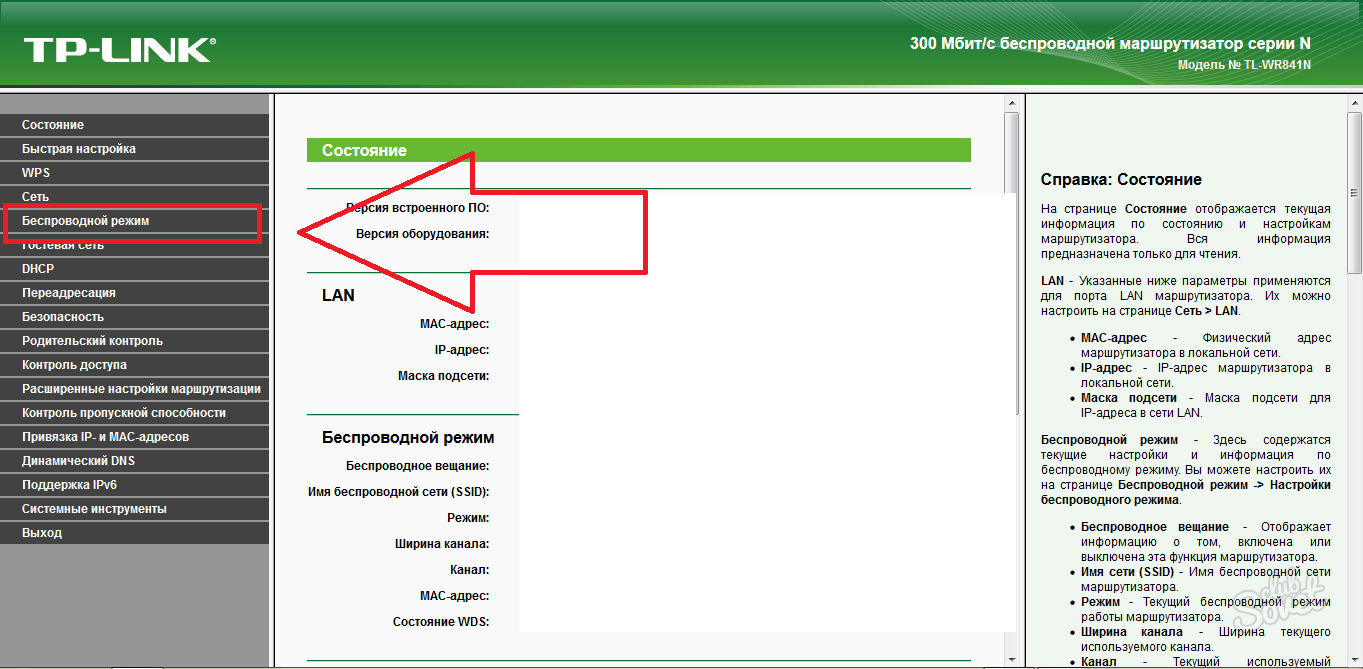
- Teraz prejdite na kartu Bezdrôtové zabezpečenie.
- Tu je heslo z Wi-Fi siete v položke "Heslo bezdrôtovej siete". Zapíšte si ju a ponechajte ju bezpečné miesto , aby sme nezabudli.
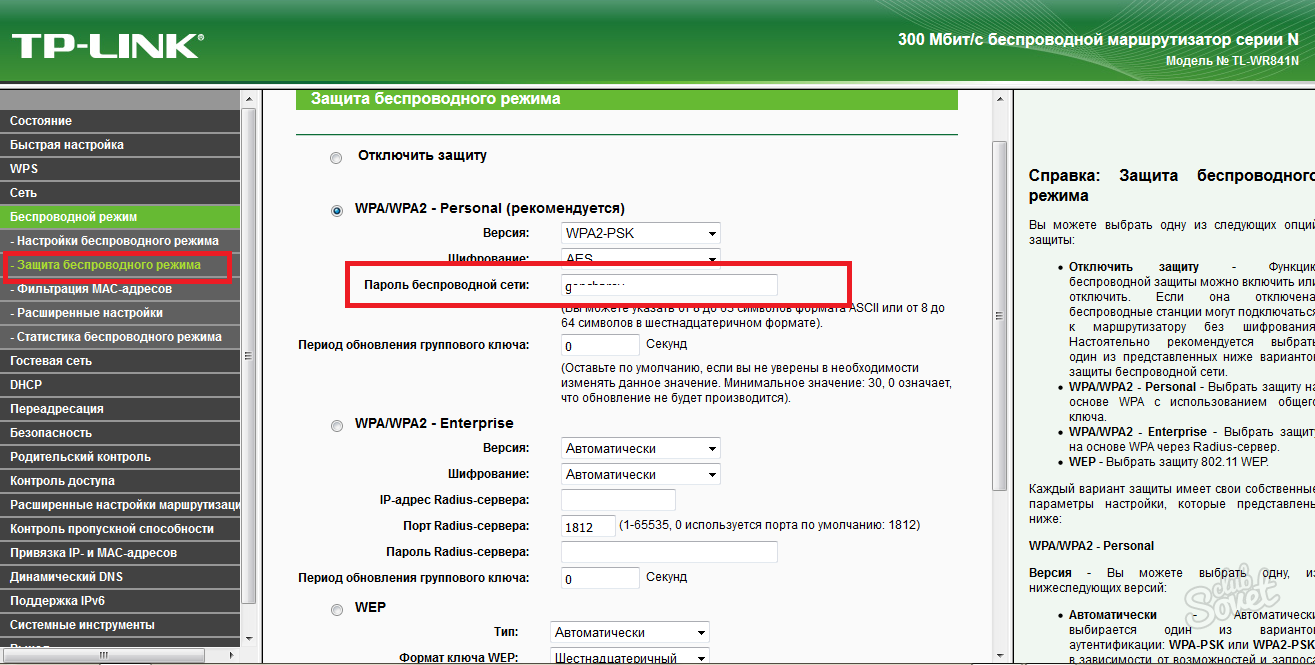
Naučte sa bezpečnostný kľúč Wi fi je potrebný na pripojenie k bezdrôtovej sieti požadujúcej heslo. Je tiež potrebné, aby bolo možné ochrániť sieťový signál pred odpočúvaním inými užívateľmi a milencami zadarmo žijúcich v susedstve, pretože rádius pokrytia signálu sa zvyčajne rozširuje na niekoľko bytov a podlaží. Na tieto účely bude trvať aspoň jeden počítač alebo prenosný počítač, ktorý je aktuálne pripojený k sieti.
Aké sú typy sieťového šifrovania
- WEP sa nepovažuje za obzvlášť spoľahlivý typ šifrovania a v súčasnosti sa používa pomerne zriedka. Tento typ šifrovania nie je podporovaný mnohými smerovačmi a je extrémne zraniteľný, to znamená, že môžete bez ťažkostí bez problémov spracovať heslo.
- WPA a WPA2 sú oveľa bezpečnejšie formy šifrovania. Podporované sú najmodernejšie smerovače a používané pre bezpečnosť ako bežných používateľov a celé podniky.
Prvý spôsob: najjednoduchšie

Metóda 2: ako zistiť heslo prostredníctvom nastavení smerovača
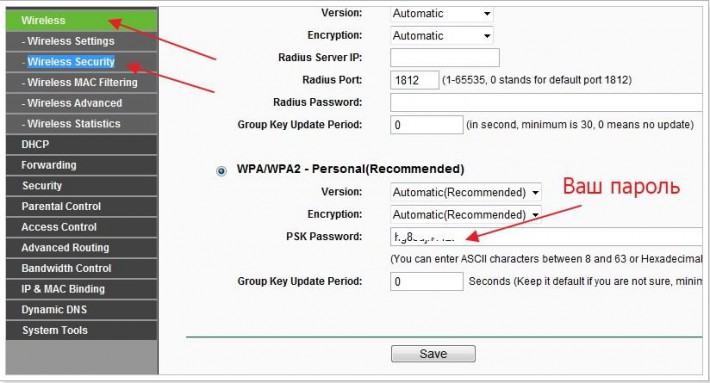
Metóda tri: ako zistiť heslo pomocou telefónu
- Ak chcete poznať kľúč zabezpečenia siete Wi-Fi, môžete to urobiť aj pomocou telefónu. Pre majiteľov smartfónov Android základne musíte najprv získať špeciálne ROOT - práva, ktoré vám umožnia vykonávať pokročilé zmeny nastavení zariadenia.
- Je samozrejmé, že telefón musí mať wi-fi modul, aby sa mohol pripojiť k bezdrôtovej sieti.
- Prostredníctvom akéhokoľvek správcu súborov Musíte zadať koreňový priečinok "Data" - "Wifi".
- Tento priečinok bude obsahovať súbor „wpa_supplicant“ s príponou „.conf“. Otvorte ho ľubovoľným textového editora av riadku „PSK“ uvidíte bezpečnostný kľúč, ktorý bol v skutočnosti potrebný na zistenie.
Skôr ako poznáte bezpečnostný kľúč Wi-Fi siete na základe internetu z Rostelecomu, musíte zistiť, aké zariadenie sa používa na distribúciu. bezdrôtové spojenie , Každý výrobca smerovača ponúka vlastnú metódu konfigurácie softvéru. Najčastejšie sa parametre upravujú prostredníctvom webového rozhrania sieťového zariadenia.
Ako zistiť bezpečnostný kľúč siete Wai Fay v Rostelecomu
V prípadoch, keď vzniká otázka, ako zistiť bezpečnostný kľúč bezdrôtovej domácej alebo kancelárskej siete, musíte prejsť na parametre smerovača alebo modemu, bez ohľadu na to, či používate internet z Rostelecomu alebo iného operátora. Nastavenie sieťového zariadenia sa vo väčšine prípadov vykonáva pomocou.
Na prístup k softvéru zadajte adresu IP modemu alebo smerovača v ľubovoľnom prehliadači nainštalovanom v počítači.
V závislosti od výrobcu zariadenia sa používajú rôzne štandardné hodnoty adresy. Najbežnejšie značky s ich zodpovedajúcou IP možno vidieť v tabuľke.
Výrobca sieťových zariadení
Informácie o spoločnosti
Adresa IP na prístup k webovému rozhraniu a predvolené hodnoty prihlasovania / hesla.
Tchajwanská spoločnosť spolupracujúca s poprednými ruskými organizáciami. Smerovače a modemy od výrobcu D-Link sa líšia v nízkej cene, ale sú spoľahlivé a ľahko sa používajú.
Čínska spoločnosť, ktorá je lídrom v sieťových zariadeniach po celom svete. Smerovače a modemy TP-Link sú prítomné vo väčšine krajín sveta. Ceny zariadení od tohto výrobcu majú širokú škálu, ktorá vám umožní nájsť vhodný model pre každý dom a podnik.
Zariadenie Tenda je vyrobené v Číne. Smerovače a modemy spoločnosti sú žiadané tak v Strednom kráľovstve, ako aj v Rusku (približne 40% trhu so sieťovými zariadeniami). Cenová politika výrobcu je veľmi priateľská pre koncových užívateľov a poskytovateľov internetových služieb, čo spôsobilo jeho veľkú popularitu.
Spoločnosť je ruským výrobcom sieťových zariadení. Často ho využívajú poskytovatelia pod vlastným logom. Zariadenie je najvhodnejšie domáceho internetu od spoločnosti Rostelecom, ktorá vám umožní používať nielen káblové pripojenie ale aj Sieť Wi-Fi s bezpečnostným kľúčom.
Sieťové zariadenia Upvel vyrobené v Číne. Spoločnosť ponúka zákazníkom širokú škálu zariadení. Modely určené na vytváranie domácej siete , majú intuitívne rozhranie, jednoduchú konfiguráciu a používanie.
Spoločnosť je popredným výrobcom zariadení na svetovom trhu. Smerovače a modemy výrobcu sú odlišné. vysokej kvality a krásny dizajn. Sieťové zariadenia Asus je skvelou voľbou pre náročných užívateľov. Takéto zariadenie vám umožní vychutnať si vysokú rýchlosť bez porúch. Náklady na smerovače a modemy zvyčajne nie sú zamerané na rozpočet kupujúcich.
Zoznam výrobcov uvedených v tabuľke nie je úplný, ale obsahuje všetky hlavné značky, ktoré sa najčastejšie používajú u telekomunikačného operátora Rostelecom. Tieto adresy IP sa môžu pri určitých modeloch líšiť, ale vo väčšine prípadov budú mať zadané hodnoty.
Kde a ako zadať sieťový kľúč k routeru Rostelecom
Môžete sa zoznámiť s nastavením internetových parametrov na smerovačoch Upvel.
Ak chcete pripojiť počítač k operačnému systému, potrebujete:
- kliknite na ikonu internetu v pravom dolnom rohu (podnos);
- vyberte prístupový bod;
- zadajte a potvrďte heslo.
Predtým, ako zadáte sieťový kľúč Rostelecomu v nastavení zariadenia alebo ho len zistíte, musíte určiť IP adresu routera. To umožní prístup k parametrom zariadenia a špecifikuje kombináciu zabezpečenia pre prístupový bod.
Táto otázka sa stala veľmi relevantnou a rozšírenou, pretože väčšina ľudí v súčasnosti používa bezdrôtovú sieť. Použitie Wi-Fi technológia je v našej dobe najobľúbenejšia.
Vzhľadom k tomu, teraz výber gadgets je veľký a po celú dobu existujú nové modely, ako si môžete prečítať, schopnosť prístupu k internetu na každom mieste je nesmierne dôležité.
Wi-Fi sieť už vstúpila do života každého človeka, ktorý používa celosvetovú sieť. Je to veľmi pohodlné, vždy vysoká rýchlosť prenos dát a môže sa pripojiť k takmer akémukoľvek bodu.
Aké sú hlavné výhody bezdrôtovej siete? Tu sú niektoré funkcie:
- nie je potrebné používať kábel;
- dostupné pripojenie;
- vysoká rýchlosť;
- Môžete kombinovať viaceré miniaplikácie a zariadenia;
- signál sa generuje pomocou špeciálneho smerovača.
Ako sa ukázalo, keď sa takáto sieť nepoužíva osobitné problémy a zložitosť, osoba môže ľahko používať internet a zdieľať údaje.
Čo je bezpečnostný kľúč
Mnohí ľudia, keď sú pripojení k bezdrôtovej sieti pomocou prenosného počítača, sa pýtajú, čo je bezpečnostný kľúč.
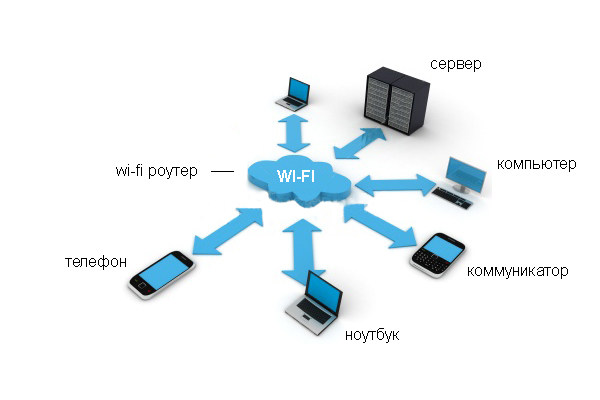
Je to špeciálny kód , ktoré si sami vymyslíte, čo vám umožní úplne zablokovať prístup k používaniu vašej siete. Často sa napríklad stáva, keď človek žije ďalej krátke vzdialenosti a iní ľudia sa môžu pripojiť k bezdrôtovému pripojeniu, ak nie je nainštalovaný bezpečnostný kľúč.
Pri vytváraní takéhoto hesla dávajte pozor na kľúč, ale na výber typu šifrovania. Je to spôsobené tým, že keď sa vytvorí PC s bezdrôtovým pripojením, dôjde k úplnému šifrovaniu dát.
Ak zadáte nesprávne heslo, notebook ho jednoducho nebude dekódovať a potom budú nejaké problémy. To všetko je stanovené úplnú bezpečnosť údaje a všetky informácie uložené alebo prenášané cez pripojenie.
Existujú typy bezdrôtové spojenie (WPA, WPA2), ktoré vyžadujú zavedenie takéhoto kľúča, inak nebude možné sa pripojiť.
Rozdiel medzi týmito dvoma možnosťami zabezpečenia spočíva v tom, že v prvom prípade potrebujete spoločné heslo, ktoré môžu používať všetci účastníci a používatelia pripojenia. Druhý typ umožňuje získať jedinečný kľúč pre každú osobu.
V podstate, moderné smerovače pre pripojenie k sieti sa vyznačujú prítomnosťou oboch technológií, takže používatelia si môžu vybrať najvhodnejšiu možnosť pre seba.
Aký je kľúčový vzhľad zabezpečenia siete Wi-Fi vo videu:
inštrukcia
Bezpečnostný kľúč sa vytvorí pomocou sprievodcu nastavením smerovača. Existujú tri hlavné typy šifrovania: Wi-Fi pripojenie (WPA a WPA2), WEP (Wired Equivalent Privacy) a 802.1x. Preto je niekedy potrebné hľadať bezpečnostný kľúč. Je to veľmi jednoduché. Na nájdenie bezpečnostného kľúča na paneli nástrojov rýchleho prístupu spustite ponuku „Štart“ a vyberte položku zoznam "Ovládací panel".
Po vykonaní týchto krokov sa otvorí okno, kde môžete zmeniť rôzne nastavenia nastavenia počítača. Musíte vybrať kategóriu "Sieť a Internet". Potom kliknite ľavým tlačidlom myši na funkciu "Centrum sietí".
Otvorí sa okno so základnými informáciami o nastavení siete a pripojenia. Musíte vybrať položku "Spravovať bezdrôtové siete". V dôsledku toho sa na obrazovke monitora zobrazí zoznam všetkých dostupných bezdrôtových sietí.
Potom kliknite pravým tlačidlom myši na názov bezdrôtovej siete, na ktorú bolo heslo zabudnuté.
Kliknite na záložku "Zabezpečenie". Otvorí sa okno s rôznych funkcií , Je potrebné nájsť položku „Zobraziť zadané znaky“ a vedľa nej označiť zaškrtnutím. Po určitom čase sa na monitore počítača zobrazí bezpečnostný kód.
Kľúč môže obsahovať nielen písmená latinskej abecedy, ale aj čísla. Táto metóda sa nepoužíva náhodne, pretože takáto kombinácia znakov je dosť zložitá. Tým sa ochránia údaje pred neoprávneným prístupom.
Kľúč môžete použiť dvoma spôsobmi. Je potrebné ho skopírovať do špeciálneho poľa pre vloženie alebo nezávisle napísané na klávesnici. Prvá možnosť je efektívnejšia, pretože v tomto prípade je vylúčená možnosť preklepu. V dôsledku toho je možné zmeniť predtým zabudnuté heslo.
Potreba chrániť bezdrôtové pripojenie je bezpochyby u každého používateľa. Bezpečnostný kľúč slúži ako primárny nástroj pri vykonávaní takejto ochrany. Z tohto dôvodu si najvážnejšiu pozornosť zaslúži zmena bezpečnostného kľúča bezdrôtovej siete .
Budete potrebovať
inštrukcia
Zavolajte hlavné menu prevádzky Systémy spoločnosti Microsoft Windows kliknutím na tlačidlo "Štart" a prejdite na "Ovládací panel" na vykonanie operácie nastavenia bezpečnostného kľúča bezdrôtovej siete .
Zadajte hodnotu "network" do vyhľadávacieho poľa a kliknutím na tlačidlo "Find" potvrďte príkaz.
Vyberte položku Centrum sietí a zdieľanie a prejdite na položku Nastaviť pripojenie alebo sieť .
Uistite sa, že rozdiely medzi tromi hlavnými metódami šifrovania dát používanými v bezdrôtových pripojeniach sú jasné: - WPA alebo WPA2 (Wi-Fi Protected Access) - poskytuje šifrovanie pri výmene údajov medzi zariadením a prístupovým bodom pomocou bezpečnostného kľúča, čo je prístupová fráza - WEP (Wired Equivalent Privacy) - neodporúča sa zastaraná metóda ochrany, ktorú podporujú staršie verzie zariadení, - protokol 802.1x - používa sa v podnikových sieťach.
Zadajte požadované hodnoty pre názov siete a prístupové heslo bezpečnostného kľúča do príslušných polí otvoreného okna sprievodcu a začiarknite políčko na poli "Pripojiť automaticky".
Zadajte príkaz „Pripojiť k bezdrôtovej sieti manuálne“ a v prípade potreby stlačte tlačidlo „Ďalej“ na použitie metódy šifrovania WEP.
Použite možnosť WEP v časti Typ zabezpečenia v dialógovom okne Informácie o bezdrôtovej sieti, ktoré sa otvorí a zadajte požadované hodnoty do príslušných polí.
Prejdite na záložku „Security“ v novom dialógovom okne a začiarknite políčko „General“ v skupine „Security Type“.
Potvrďte svoju voľbu kliknutím na tlačidlo OK a aplikujte vybrané zmeny kliknutím na tlačidlo Zavrieť.
zdroj:
- Konfigurácia bezdrôtového bezpečnostného kľúča
- Nastavenie bezdrôtového pripojenia
- ako zmeniť nastavenia prístupu k sieti
Ak chcete pokračovať v používaní operačný systém alebo iné softvér , musíte do aktivačného okna zadať špeciálny kód, ktorý je k dispozícii na základe sériové číslo produktu. Aktiváciu možno často vykonávať telefonicky alebo prostredníctvom internetu.
Aké sú hlavné výhody bezdrôtovej siete?